Nazadnje posodobljeno dne

Skupna raba stika iz vašega imenika je na iPhone preprosta z uporabo iMessage ali WhatsApp. Samo sledite tem preprostim korakom, če želite izvedeti, kako.
WhatsApp in v manjši meri iMessage sta moji najljubši komunikacijski platformi za iPhone. To pomeni, da se trudim po najboljših močeh, da zagotovim, da so vsi programi v sinhronizirani in posodobljeni med aplikacijami v moji napravi. Včasih kontakt manjka in če ima nekdo drug (na primer moja žena) stik na svojem telefonu, uporabimo naslednji postopek, da delimo kontakt med nami.
Skupna raba telefonskih stikov prek vmesnika iMessage ali WhatsApp
Oboje iMessage in WhatsApp imajo zelo podobne metode za skupno rabo stikov. Začel pa bom z iMessage.
Skupna raba telefonskih stikov v vašem iOS imeniku prek iMessage
Tako da slišim, da je ta človek imenovan Mark O'Neill in je resnično zanimiv fant, s katerim se lahko pogovarjam. Zato bom poslal kontaktne podatke, da bom lahko sam govoril. Pogovor s samim seboj je dober. Edino tako se lahko prepričam v inteligenten pogovor!
Če želite poslati stik, poiščite pošiljatelja odprite stik v iOS imeniku ali Imenik. Pomaknite se navzdol na dno stika in izberite Daj v stik.
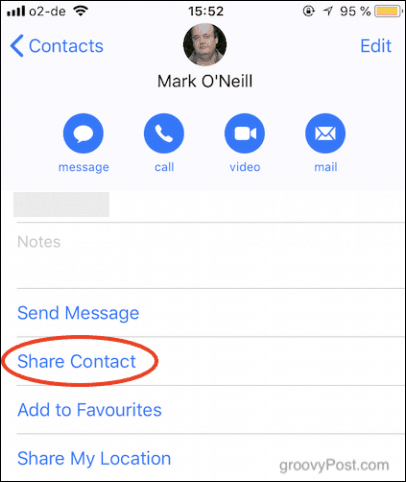
Ko se odpre meni za skupno rabo, izberite Sporočilo — To je verjetno najlažja metoda, saj bo SMS poslal SMS ali iMessage kontakt.
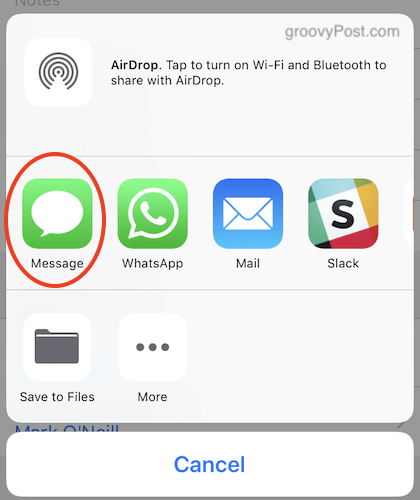
Ko se odpre okno za SMS klepet, bo v modrem polju vnaprej napolnjeno s kontaktnimi podatki. Preprosto nagovorite besedilno sporočilo, v polje dodajte komentar s kontaktom (če želite) in kliknite na modra puščica navzgor da ga pošlje.
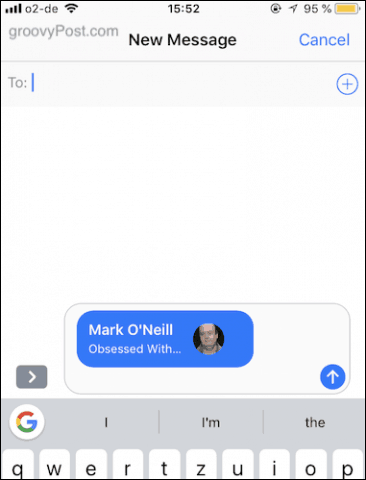
Ker sem oba poslala stik in ga prejela, se na spodnjem posnetku spodaj pojavi dvakrat. Običajno pa se bo le-ta enkrat pojavil na napravi sprejemnika. Enkrat se dotaknite modrega mehurčka za govor, v katerem je kontakt, in prikazane bodo podrobnosti o stiku.
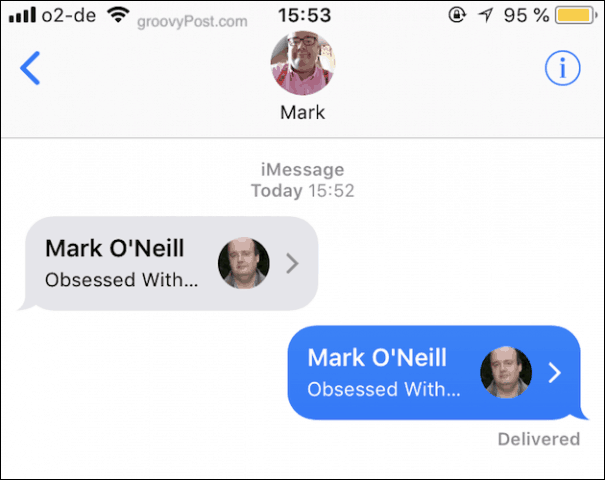
Pomaknite se do dna in tapnite Ustvari nov stikče gre za povsem nov stik ali tapnite Dodaj k obstoječemu stiku, če samo dodate dodatne informacije obstoječemu stiku.
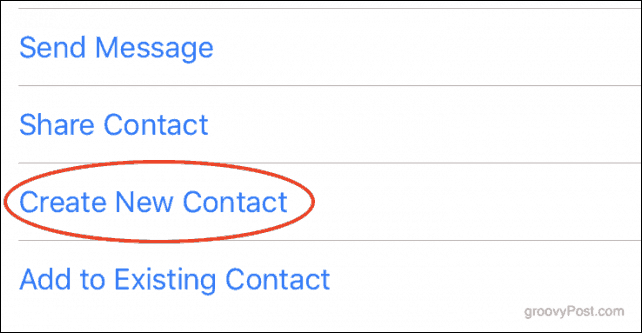
Zdaj boste videli nov vnos v svojem imeniku za iOS, vnaprej napolnjen s podatki o stiku. Po potrebi uredite podrobnosti in ko je vse videti dobro, tapnite Končano. Vnos bo zdaj shranjen v vaše iOS stike.
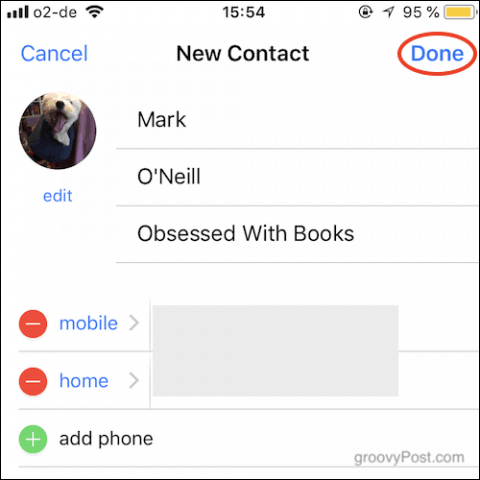
Delite stike iz telefona v svojem imeniku iOS prek WhatsApp
Kot sem že povedal, delitev stika prek WhatsApp je zelo podobna. Ko pridete do drugega koraka zgoraj, izberite WhatsApp namesto sporočila.
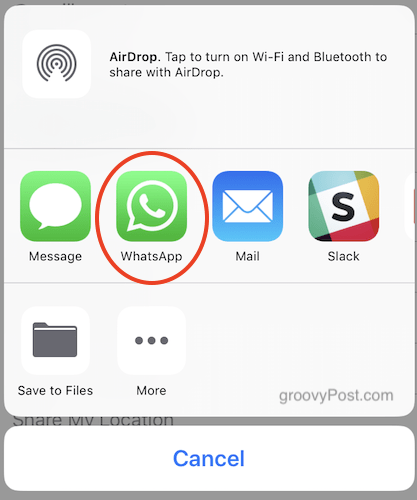
Lahko pa tudi delite stik znotraj WhatsApp, ne da bi zapustili aplikacijo. Samo označite ikono "+" poleg govornega polja in v pojavnem meniju izberite Kontakt.
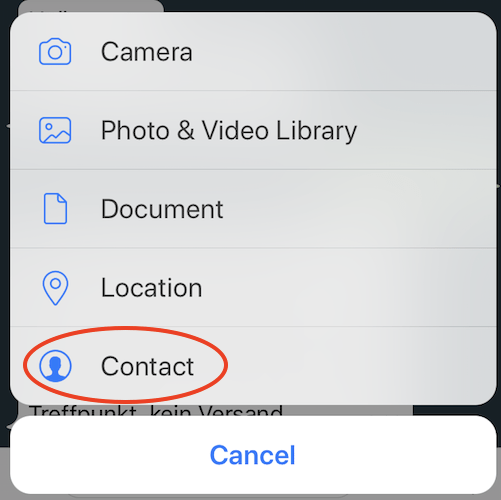
Ne glede na način, ki ga uporabljate v WhatsApp-u, se bo zdaj pojavil vaš seznam stikov. Pomaknite se navzdol in poiščite želeni stik. Nato tapnite krog desno od njega. Zdaj se bo prikazal modri klopa in na vrhu se bo prikazal avatar stika.
Kliknite Končano in kontaktni podatki bodo prikazani v pogovornem oknu WhatsApp, pripravljeni za pošiljanje.
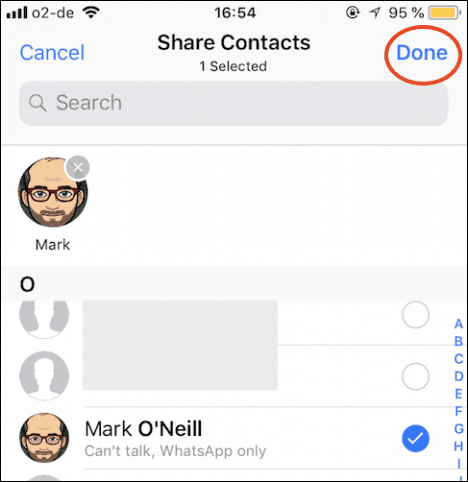
Zaključek
Skupna raba stikov je ena tistih stvari, ki jo je hitro in enostavno narediti, če veste, kje iskati. Mnogo ljudi, za katere vem, da nimajo pojma, da ta funkcija sploh obstaja, namesto tega preživijo čas ročno vnašanju novih stikov. Čeprav to deluje, je veliko počasneje in povečuje verjetnost napak.
Kaj pa ti? Je to nov nasvet? Radi bi slišali od naših bralcev ta nasvet in vse druge nasvete, ki jih ves čas uporabljate na svojih mobilnih napravah!
